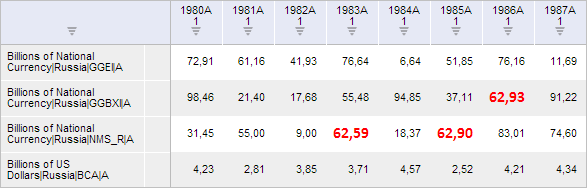
getExplainButton();
Метод getExplainButton возвращает кнопку «Объяснить» на вкладке «Валидация» ленты инструментов рабочей книги.
Метод возвращает объект типа PP.Ui.RibbonButton.
При нажатии на данную кнопку будет отображено диалоговое окно для ввода текста, объясняющего выбранную ошибку валидации.
Для выполнения примера необходимо наличие на html-странице компонента WorkbookBox с наименованием «workbookBox» (см. «Пример создания компонента WorkbookBox») и с загруженной таблицей в области данных рабочей книги. Также должно быть выполнено правило валидации, которое находит как минимум два недопустимых значений:
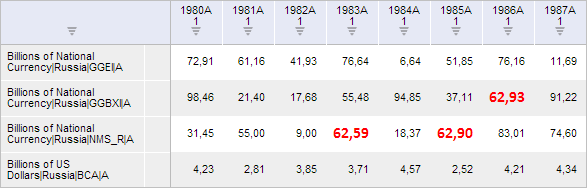
Объясним последнюю ошибку валидации:
// Получим ленту инструментов рабочей книги var ribbon = workbookBox.getRibbonView(); // Получим вкладку «Валидация» var validationCategory = ribbon.getValidationCategory(); // Отобразим её и откроем validationCategory.setIsHiddenActive(true) ribbon.refreshAll(); // Получим кнопку «Последняя ошибка» var lastErrorButton = validationCategory.getLastErrorButton(); // Сымитируем нажатие на данную кнопку lastErrorButton.Click.fire(lastErrorButton); // Получим кнопку «Объяснить» var explainButton = validationCategory.getExplainButton(); // Сымитируем нажатие данной кнопки explainButton.Click.fire(explainButton);
В результате выполнения сценария была выделена ячейка, соответствующая последней ошибке валидации, а также было отображено диалоговое окно «Объяснить ошибку валидации»:
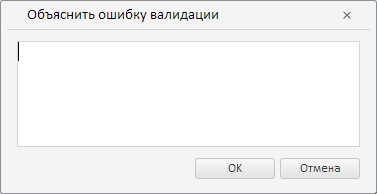
Введём в диалог текст «Ошибка в вычислениях» и нажмём на кнопку «OK». После этого последняя ошибка валидации будет считаться как объяснённая, а соответствующая ей ячейка будет иметь комментарий с введённым ранее текстом, отображаемым при наведении указателя мыши:
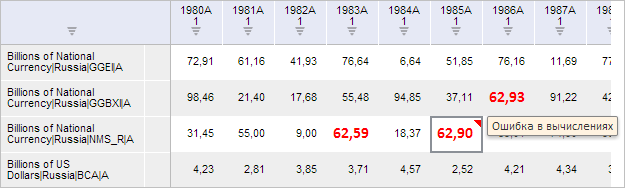
Далее объясним предпоследнюю ошибку:
// Получим кнопку «Предыдущая ошибка»
var previousErrorButton = validationCategory.getPreviousErrorButton();
// Вызовем событие нажатия на данную кнопку
previousErrorButton.Click.fire(previousErrorButton);
// Объясним данную ошибку
validationCategory.setExplanation("Ошибка в измерениях");
В результате выполнения примера был отображён диалог с текстом «Ошибка в измерениях». После нажатия на кнопку «OK» предпоследняя ошибка будет помечена как объяснённая (так же, как и в случае с последней ошибкой).
Затем скроем все объяснённые ошибки:
// Получим кнопку «Скрыть объяснённые» var hideExplanationButton = validationCategory.getHideExplanationButton(); // Отобразим кнопку в нажатом состоянии hideExplanationButton.setIsPressed(true); // Сымитируем нажатие данной кнопки hideExplanationButton.Click.fire(hideExplanationButton); // Отобразим кнопку в отжатом состоянии hideExplanationButton.setIsPressed(false);
После выполнения сценария все объяснённые ошибки будут скрыты:

См. также: